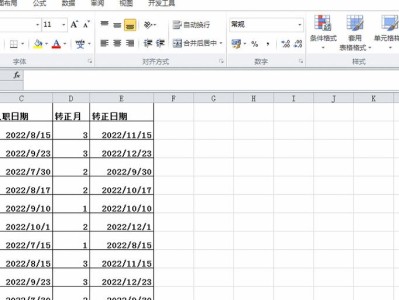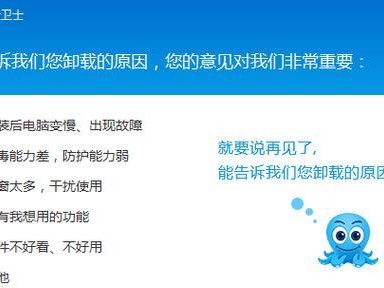在日常使用电脑的过程中,我们可能会遇到各种各样的错误。这些错误可能导致电脑运行缓慢、应用程序崩溃或无法启动等问题。为了帮助读者快速排查和修复这些常见的电脑问题,本文将提供一些实用的解决方法和技巧。
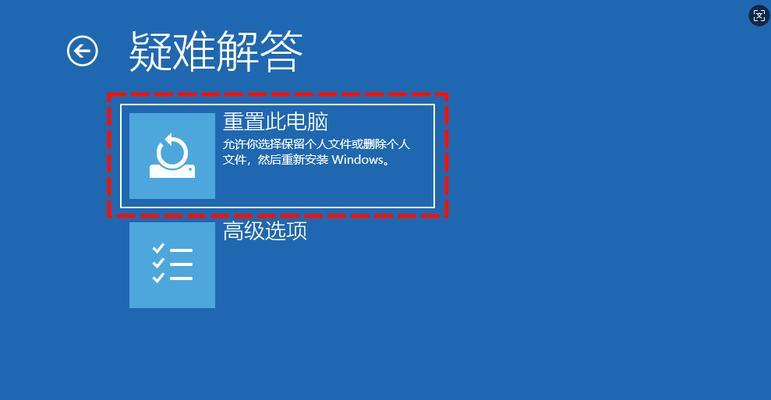
1.检查硬件连接是否稳固
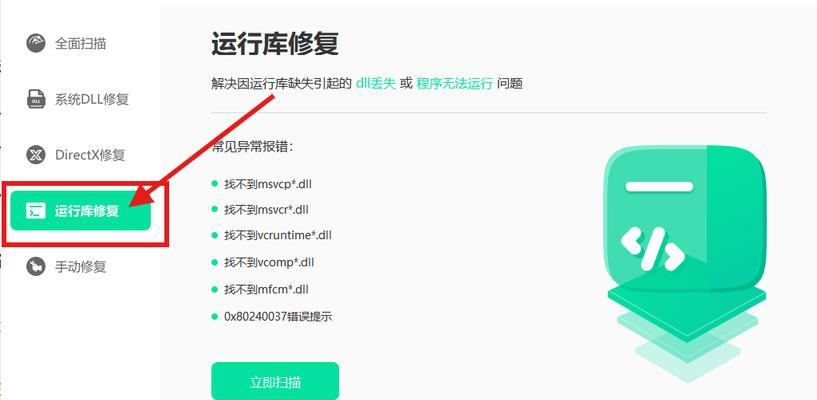
无法启动或频繁死机的问题常常与硬件连接有关。确保所有设备的连接都稳固可靠,例如电源线、数据线和插头等。
2.检查电源供应是否正常
电脑突然死机或无法启动可能是由于电源供应问题引起的。检查电源线是否接触良好,排除电源故障可能。
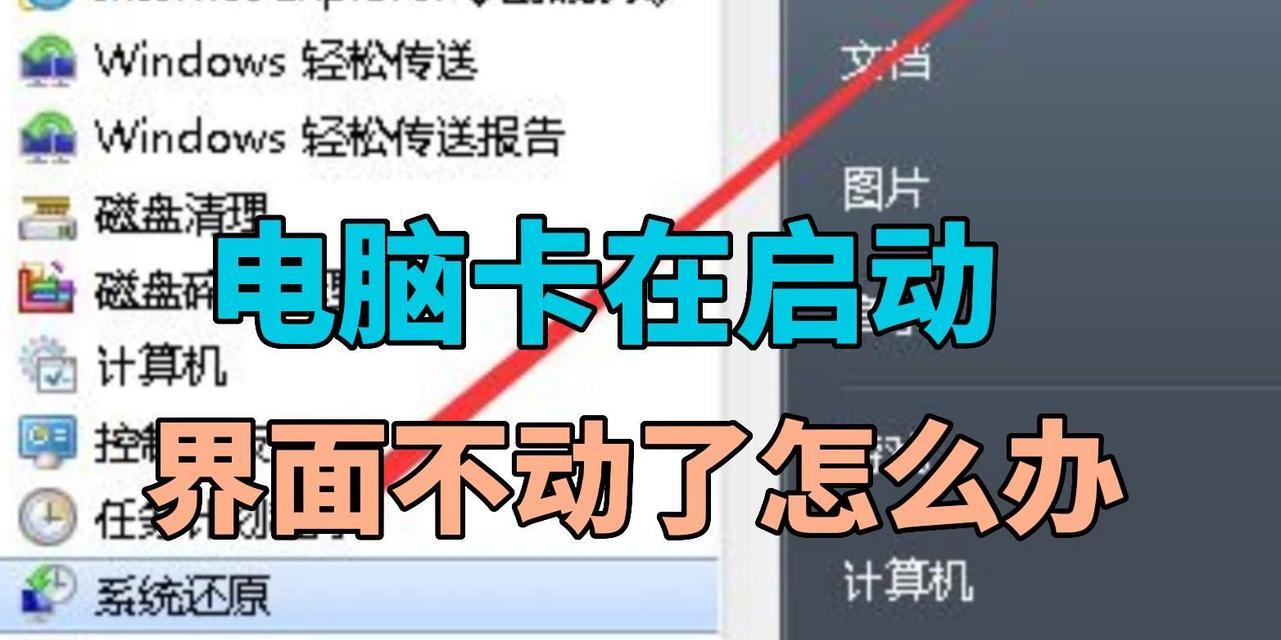
3.重启电脑
在遇到一些临时错误时,重启电脑是最简单且有效的解决方法。点击开始菜单,选择重新启动,然后等待电脑自动重启。
4.运行系统自带的故障排查工具
大多数操作系统都提供了自带的故障排查工具,例如Windows系统中的“故障排查”工具。打开该工具,按照提示进行检查和修复。
5.更新操作系统和驱动程序
电脑错误有时是由于过时的操作系统或驱动程序引起的。定期更新操作系统和驱动程序,以确保系统的稳定性和安全性。
6.清理临时文件和垃圾文件
电脑运行缓慢的原因之一是硬盘上积累了大量的临时文件和垃圾文件。使用系统自带的磁盘清理工具或第三方软件清理这些文件。
7.扫描并清除病毒和恶意软件
电脑受到病毒或恶意软件的感染可能导致各种问题。使用杀毒软件进行全面扫描,并清除发现的威胁。
8.检查内存和硬盘健康状态
内存故障或硬盘损坏可能导致电脑错误。使用内存测试工具和硬盘健康检测工具来检查它们的状态,并根据需要进行更换。
9.卸载不需要的程序和插件
运行太多不需要的程序和插件可能会导致电脑性能下降和冲突。卸载那些不再使用或不必要的软件和插件。
10.重置系统设置
有时,电脑错误是由于系统设置的问题引起的。尝试重置系统设置到默认值,以解决某些错误。
11.检查网络连接问题
如果遇到无法上网或网络速度缓慢的问题,检查网络连接是否正常。重启路由器,检查网络线缆是否插好。
12.清空浏览器缓存和历史记录
如果浏览器出现问题,例如无法加载页面或闪退,清空浏览器缓存和历史记录可能会解决问题。
13.修复损坏的系统文件
使用系统自带的“系统文件检查器”工具来扫描和修复损坏的系统文件。
14.备份重要数据
在尝试修复电脑错误之前,务必备份重要的数据。这样即使出现更严重的问题,也可以保证数据的安全。
15.寻求专业技术支持
如果以上方法都无法解决电脑错误,建议寻求专业技术支持。请联系电脑制造商或相关专业人员以获取帮助。
当电脑出现错误时,快速排查和修复问题是至关重要的。通过检查硬件连接、重启电脑、更新操作系统和驱动程序等方法,可以解决许多常见的电脑错误。如果问题依然存在,考虑寻求专业技术支持以获得更进一步的帮助。记住定期维护和保养电脑,可以减少错误出现的可能性。